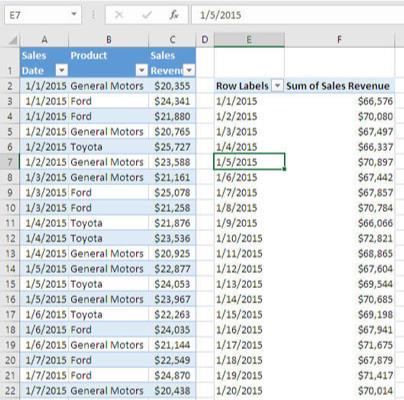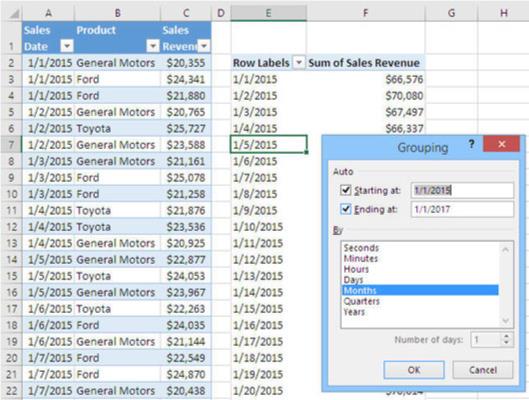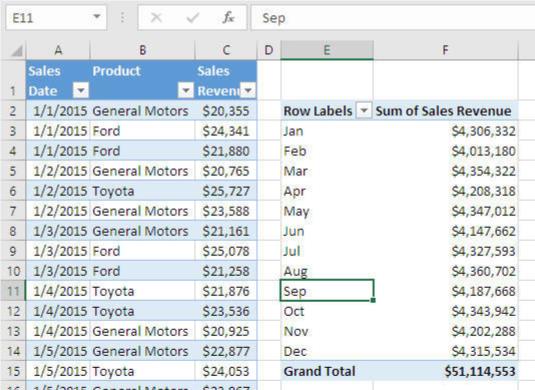Du kan bruge Excel-pivottabeller til at opsummere salgsdata, når du forsøger at forudsige salg. En af måderne, hvorpå du finjusterer en oversigt i en pivottabel, er at gruppere et rækkefelt eller et kolonnefelt.
Når du grupperer et rækkefelt eller kolonnefelt, kombinerer du værdierne i feltet. For eksempel kan du have et felt, der viser datoerne, hvor salget blev foretaget. Excels pivottabeller gør det muligt for dig at gruppere individuelle datoer som 4. september og 6. september i uger, f.eks. 1. september til 7. september. Eller du kan gruppere i måneder, kvartaler eller år. Det hele afhænger af, hvordan du vil prognose - efter uge, for måned, efter kvartal, efter år. Hold din tidsperiode i tankerne.
At vide, hvornår optegnelser skal grupperes
Hvis du fulgte trinene i det foregående afsnit, har du en pivottabel, der opsummerer omsætningen, men den gør det muligvis stadig dag for dag. Årsagen er, at den tabel, du har baseret pivottabellen på, viser omsætning pr. dag. At opsummere omsætningen efter måned (eller uge, eller kvartal eller år) ville være meget bedre. Sådan gør du det.
Bemærk, at den underliggende tabel har flere identiske datoer. Pivottabellen kombinerer alle identiske datoer i kun én række og lægger deres omsætning sammen undervejs. En af de ting, som pivottabeller gør, er at kombinere identiske værdier i en tabel til det samme element i en række, kolonne eller filterfelt.

Pivottabel kombinerer identiske datoer i én række.
Men du ønsker ikke at forudsige efter individuelle datoer. Det er ikke det rigtige tidsrum. I denne form for situation skal du gruppere individuelle datoer, der hører til den samme måned, i en række i pivottabellen. Så summeres også alle indtægterne for de grupperede datoer.
Selvfølgelig er du ikke begrænset til at gruppere på måneder. Du kan bruge syv-dages perioder, kvartaler, år og andre (såsom tre-dages eller ti-dages perioder). Hvis du er bekymret for tidspunktet på dagen, som du måske er med online salg, kan du bruge timen på dagen som en periode. Eller hvis dine rådata viser tidspunktet på dagen, hvor et salg blev foretaget, kan du gruppere de enkelte timer i 8-timers vagter.
Oprettelse af grupper
Start med dagen som rækkefeltet som vist her.
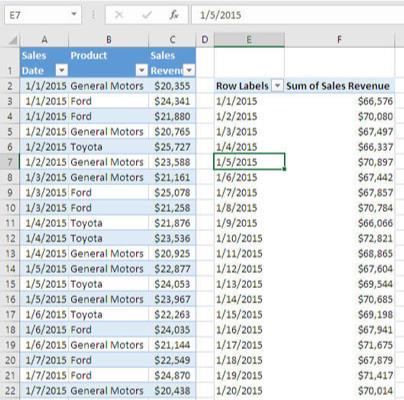
Du vil gruppere det daglige salg i måneder.
Når du har oprettet en pivottabel, er det nemt at gruppere de individuelle datoer i rækkefeltet. Følg disse trin:
Højreklik på en af cellerne i kolonnen i pivottabellen, der har datoerne - for eksempel celle E7 i figuren.
Vælg Gruppe fra genvejsmenuen.
Vælg Måneder fra listeboksen i dialogboksen Gruppering. Se følgende figur.
Klik på OK.
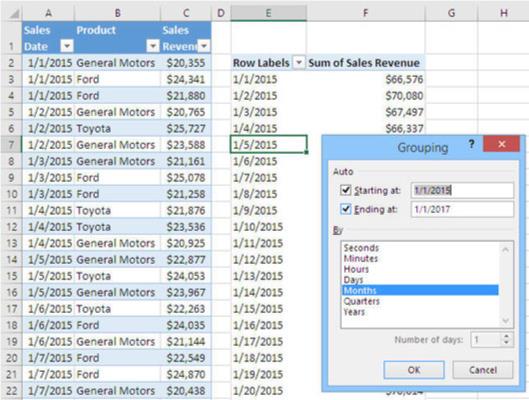
Du kan indlejre perioder ved at vælge mere end én grupperingsfaktor.
Fordi du vil opsummere dine indtægter efter måned, kan du acceptere standardvalget, Måneder. Når du klikker på OK, ændres pivottabellen og ser ud som den, der er vist her.
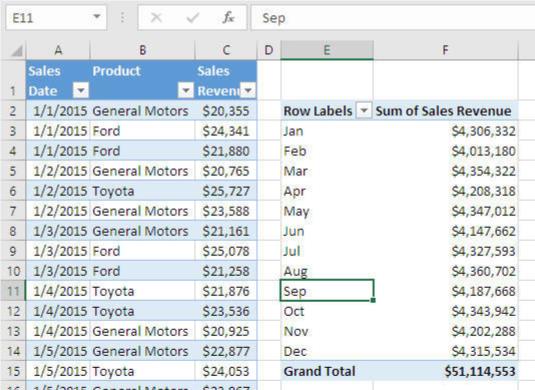
Nu kan du se den samlede omsætning for hver måned.
Du skal altid vide, hvordan du kommer ud. Hvis du vil ophæve grupperingen af posterne, skal du gøre dette:
Højreklik i en celle med grupperede poster.
På figuren er det en celle i rækkeområdet.
Vælg Ophæv gruppering fra genvejsmenuen.
Nu har du rækkefeltet tilbage til dets oprindelige tilstand.
Hvis du vil ændre et grupperingsniveau fra f.eks. måneder til kvartaler, behøver du ikke at ophæve grupperingen først. Du skal bare højreklikke på en grupperet celle, fravælge Måneder og vælge Quarters. Klik derefter på OK.
I prognoser har gruppering i pivottabeller en tendens til at forekomme med datofelter. Men kapaciteten strækker sig til ethvert numerisk felt. Du kan gruppere på rabatprocenter for at se salg, hvor prisen var nedsat med mindre end 5 %, fra 5 % til 10 %, 10 % til 15 % og så videre. Eller du kan gruppere efter længde af billeasing.